 Accueil
>
Surligner le PDF
> Comment marquer en rouge un document PDF ? Un guide complet :
Accueil
>
Surligner le PDF
> Comment marquer en rouge un document PDF ? Un guide complet :
Marquer en rouge un PDF signifie faire des notes et des modifications directement sur le document. C'est comme dessiner sur du papier avec un stylo rouge, mais sur un ordinateur ou une tablette. Cette méthode est très utile pour de nombreux professionnels. Les personnes dans le domaine du droit, de l'ingénierie et du design ont souvent besoin de réviser et de suggérer des modifications de documents. Elles utilisent l'annotation pour montrer exactement où et ce qui doit être changé. Cela aide tout le monde à comprendre rapidement et clairement les retours.
Cet article expliquera comment marquer en rouge des documents PDF. Nous présenterons quatre méthodes simples pour le faire. Notre objectif est de vous rendre ces méthodes faciles à apprendre. Que vous soyez novice en matière d'annotation ou que vous recherchiez des moyens plus efficaces, ce guide vous sera utile.
Dans cet article
Partie 1. Qu'est-ce que marquer en rouge un PDF ?
Annoter un PDF, c'est marquer des changements ou ajouter des commentaires à un document PDF. Autrefois, on faisait cela sur papier. On prenait un stylo rouge et on écrivait des notes ou dessinait des lignes pour montrer les modifications. C'est de là que vient le terme "marquer en rouge".
Avec le temps, à mesure que les ordinateurs et les outils numériques sont devenus plus courants, l'annotation est passée du papier aux écrans. Maintenant, nous pouvons faire la même chose sur un fichier PDF. Ce changement facilite la collaboration, peu importe où se trouvent les personnes. Elles peuvent partager un PDF, le marquer, et tout le monde peut voir les modifications immédiatement.
L'annotation est très utile. Elle rend les choses claires et réduit les erreurs. Lorsque qu'une équipe travaille sur un projet, annoter aide à mieux communiquer. Les membres de l'équipe peuvent rapidement voir ce qui doit être fait et éviter la confusion. De cette manière, tout le monde peut travailler plus efficacement et terminer le travail plus rapidement.
Partie 2. 4 façons de marquer en rouge un PDF
Maintenant, parlons de la manière de marquer en rouge un PDF. Il existe quatre méthodes principales pour le faire. Chaque méthode a ses propres étapes et outils que vous pouvez utiliser. Nous allons passer en revue chacune d'elles pour que vous puissiez trouver la meilleure façon pour vous. Cela rendra la révision et la modification des documents plus faciles et plus rapides.
Méthode 1 : Utiliser PDFelement pour marquer en rouge un PDF
PDFelement est un outil qui vous permet de modifier les PDF de nombreuses façons. Il est très utile pour l'annotation, c'est-à-dire pour marquer les modifications sur un PDF. Voici comment utiliser PDFelement pour marquer en rouge :
Étape 1
Tout d'abord, ouvrez PDFelement sur votre ordinateur.
 100% sécurité garantie
100% sécurité garantie  100% sécurité garantie
100% sécurité garantie  100% sécurité garantie
100% sécurité garantie  100% sécurité garantie
100% sécurité garantie 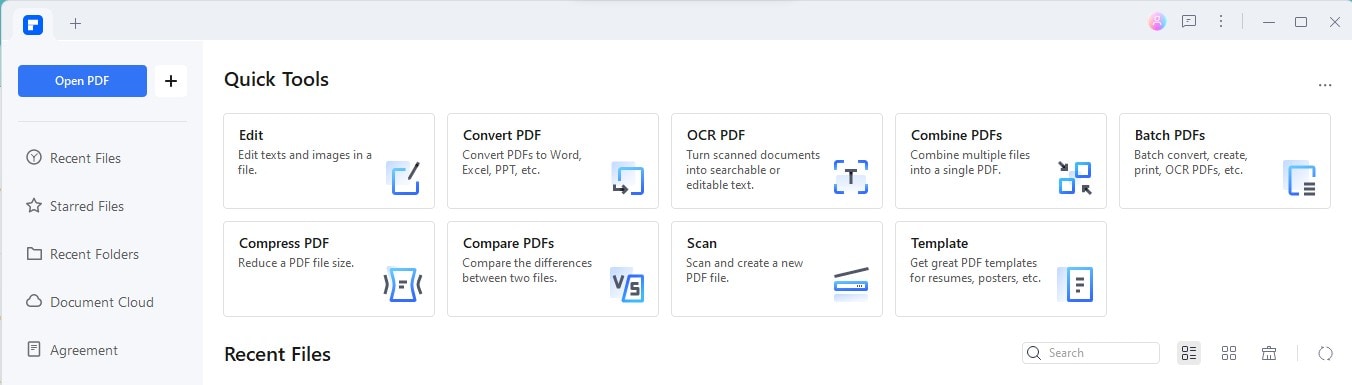
Étape 2
Ensuite, sélectionnez le PDF que vous souhaitez modifier.
Étape 3
Regardez en haut pour le bouton"Commentaire" et cliquez dessus.
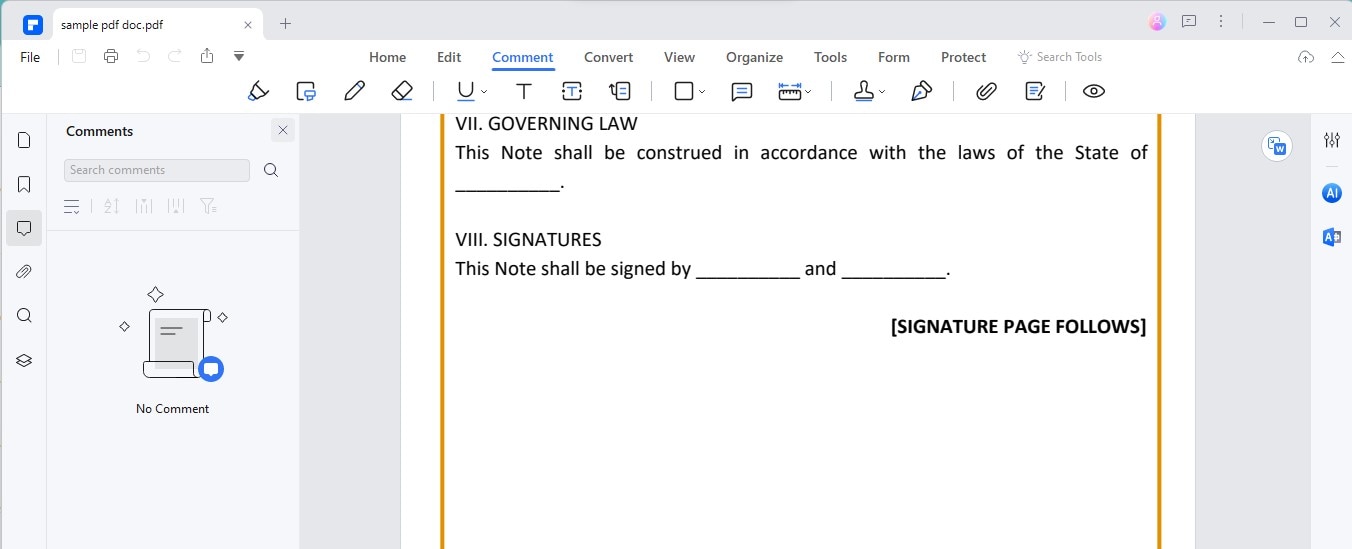
Étape 4
Dans "Commentaires," trouvez "Formes" puis choisissez "Ligne."
 100% sécurité garantie
100% sécurité garantie  100% sécurité garantie
100% sécurité garantie  100% sécurité garantie
100% sécurité garantie  100% sécurité garantie
100% sécurité garantie 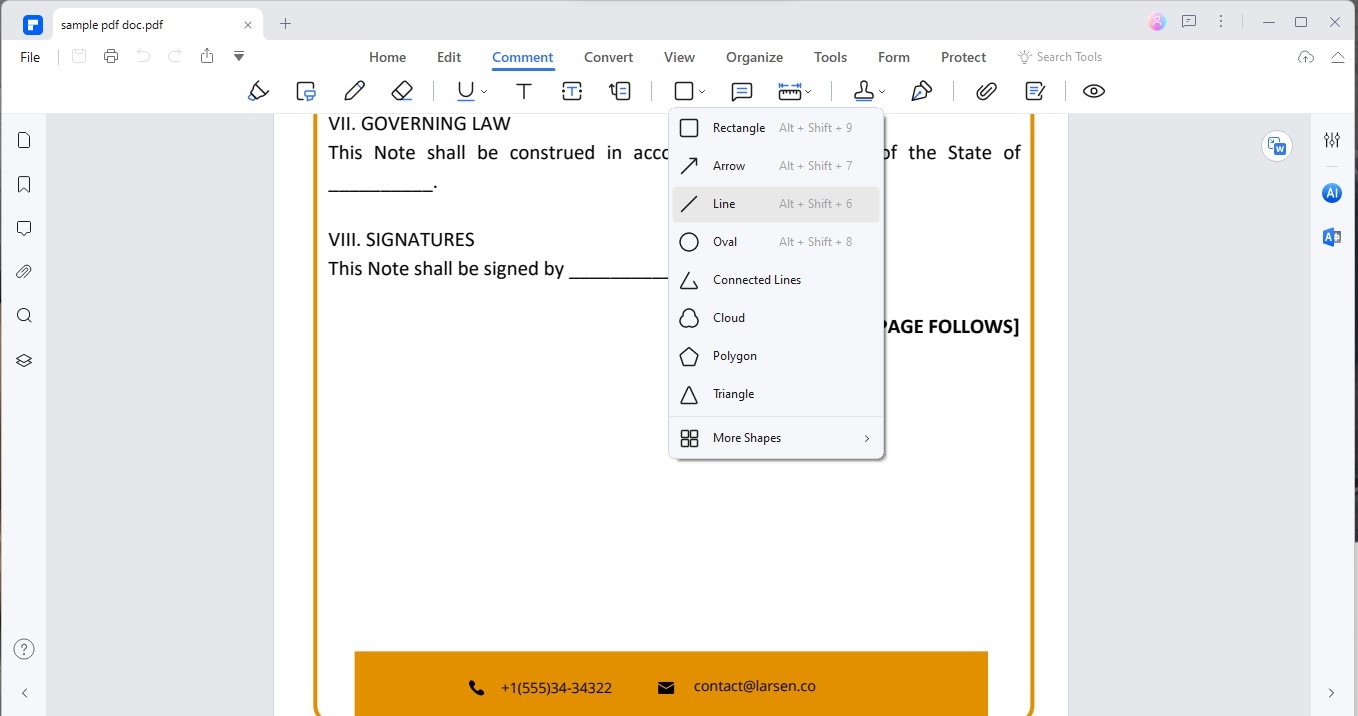
Étape 5
Utilisez votre souris pour tracer une ligne sur la partie du document sur laquelle vous vous concentrez.
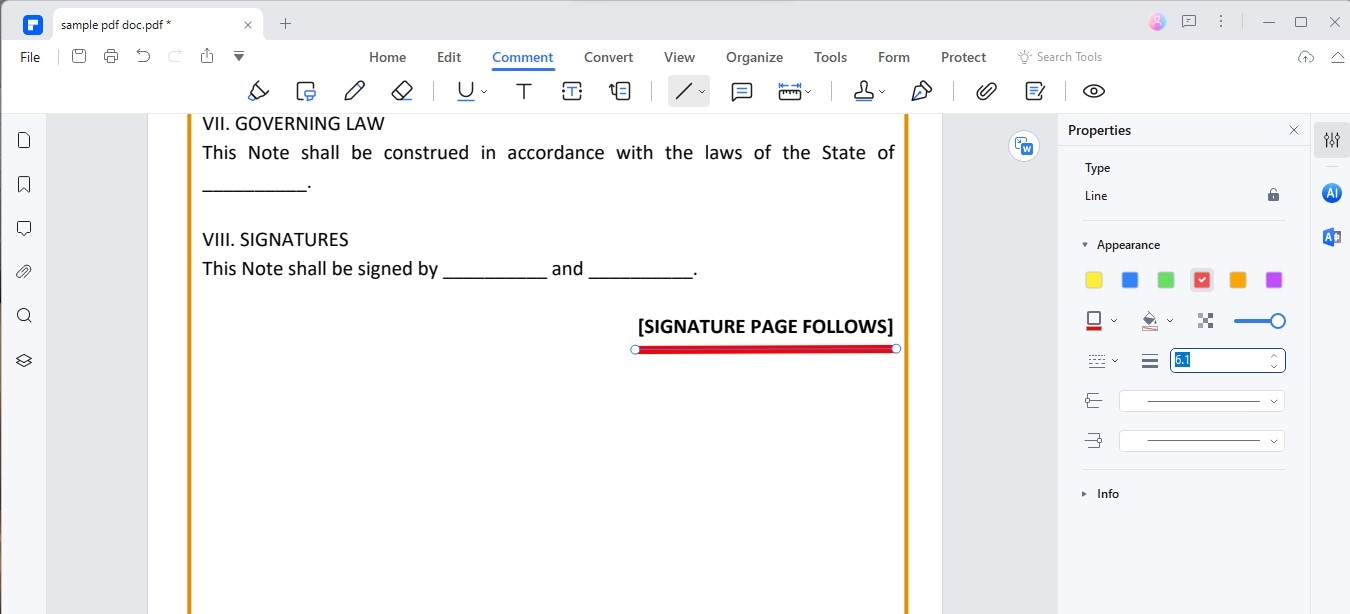
Étape 6
Après avoir tracé la ligne, cliquez dessus avec le bouton droit de la souris. Vous pouvez modifier ses paramètres pour que la ligne soit rouge.
 100% sécurité garantie
100% sécurité garantie  100% sécurité garantie
100% sécurité garantie  100% sécurité garantie
100% sécurité garantie  100% sécurité garantie
100% sécurité garantie 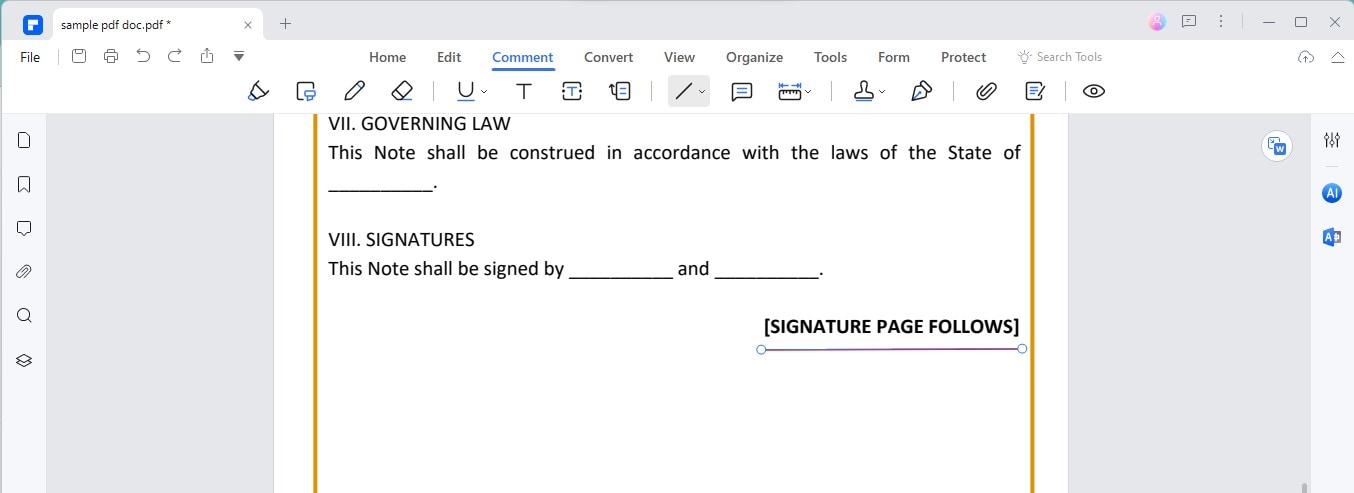
Étape 7
Lorsque vous avez terminé vos marques, n'oubliez pas d'enregistrer votre PDF.
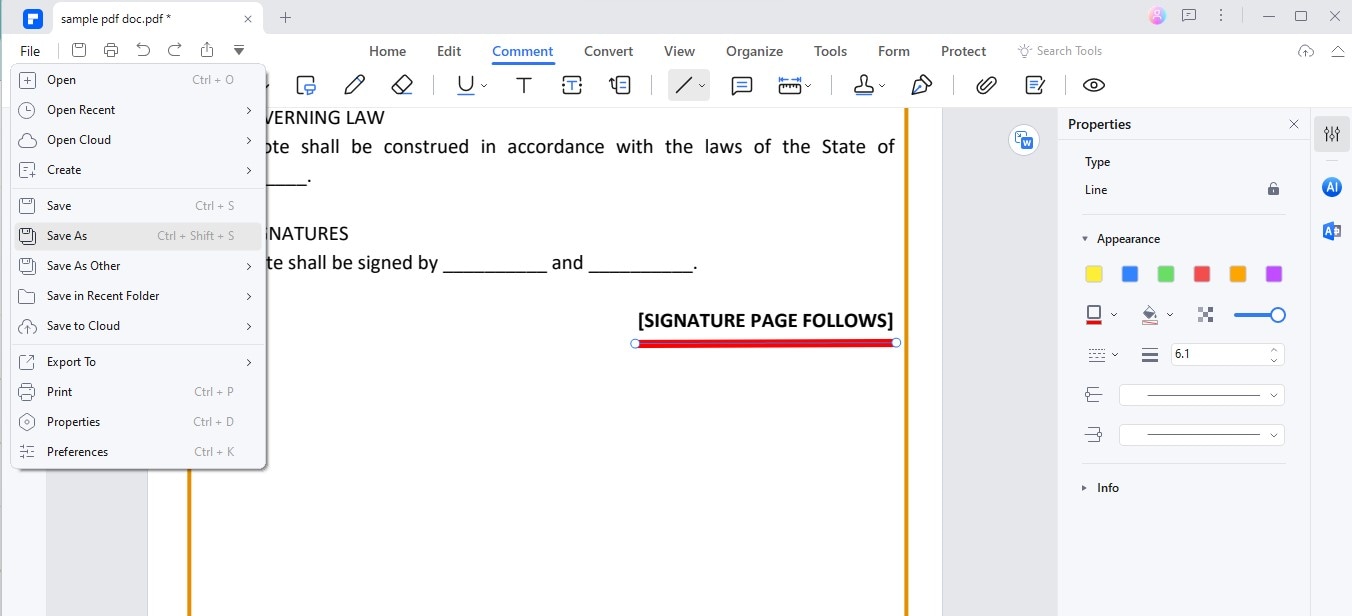
PDFelement est idéal pour marquer les PDF. Voici pourquoi :
- Annotations faciles : Vous pouvez ajouter des notes, surligner du texte ou dessiner sur vos PDF. Il est ainsi facile de mettre en évidence les changements ou les parties importantes.
- Outils de dessin : Il est livré avec des outils tels que les lignes, des formes et des flèches. Vous pouvez les utiliser pour attirer l'attention sur des zones spécifiques de votre document.
- Choix des couleurs : Avec PDFelement, vous n'êtes pas obligé de vous contenter du rouge. Vous pouvez choisir différentes couleurs pour vos annotations. C'est utile si vous voulez utiliser des couleurs qui ont des significations différentes.
- Édition de texte : Outre le dessin, vous pouvez également modifier le texte directement. Vous pouvez corriger les fautes de frappe ou modifier les mots de votre PDF.
- Commentaires : Si vous souhaitez laisser une note plus longue, vous pouvez ajouter des commentaires. C'est un excellent moyen d'expliquer vos changements ou de poser des questions.
 100% sécurité garantie
100% sécurité garantie  100% sécurité garantie
100% sécurité garantie  100% sécurité garantie
100% sécurité garantie  100% sécurité garantie
100% sécurité garantie Toutes ces fonctionnalités font de PDFelement un outil pratique pour quiconque a besoin de marquer en rouge et d'annoter des PDF. Utiliser PDFelement pour marquer en rouge est idéal car il est simple et offre de nombreuses options pour annoter votre document. Vous pouvez facilement montrer où les modifications sont nécessaires.
Cependant, il y a quelques inconvénients. PDFelement peut coûter de l'argent, en fonction de ce dont vous avez besoin. De plus, si vous n'êtes pas habitué à éditer des PDF, vous pourriez avoir besoin de temps pour apprendre toutes les fonctionnalités. Mais dans l'ensemble, c'est un outil puissant qui peut grandement aider à annoter les PDF.
Méthode 2 : Utiliser WorkinTool PDF pour marquer en rouge un PDF en ligne
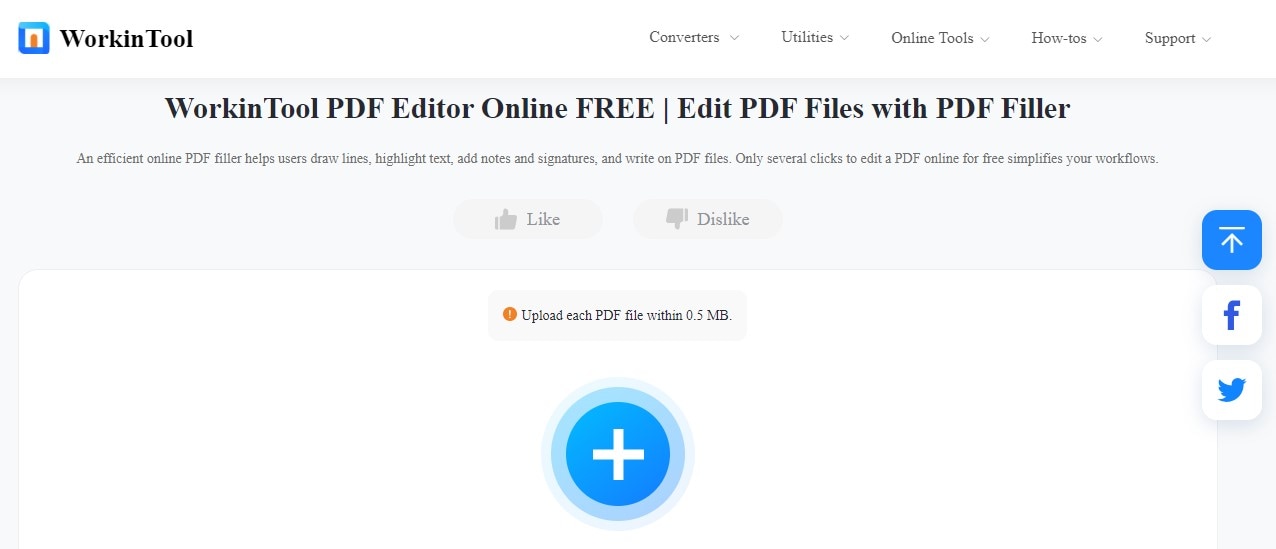
WorkinTool PDF est un outil en ligne qui vous permet de marquer des PDF de n'importe où. Il est pratique pour attirer l'attention sur les modifications sans avoir besoin de télécharger un logiciel. Voici comment vous pouvez l'utiliser pour marquer en rouge :
Étape 1
Tout d'abord, allez sur le site web de WorkinTool PDF.
Étape 2
Choisissez "Voir et Éditer", puis cliquez sur "Éditer PDF" pour télécharger votre PDF.
Étape 3
Une fois votre document ouvert, sélectionnez le texte que vous souhaitez marquer.
Étape 4
Cliquez sur le bouton "Barrer" qui apparaît à côté du texte. Cela tracera une ligne à travers le texte sélectionné, montrant qu'il nécessite une attention particulière.
Étape 5
Après avoir terminé vos annotations, téléchargez le PDF modifié sur votre ordinateur.
Utiliser WorkinTool PDF en ligne présente des avantages. C'est gratuit, ce qui est excellent pour ceux qui surveillent leur budget. Vous pouvez y accéder depuis n'importe quel appareil avec une connexion internet, ce qui le rend très pratique. De plus, il est facile à utiliser, vous n'avez donc pas besoin d'être un expert en technologie.
Cependant, il y a quelques limites. Étant donné qu'il s'agit d'un outil en ligne, vous avez besoin d'une bonne connexion internet. Il peut également y avoir des préoccupations en matière de confidentialité lorsque vous téléchargez des documents en ligne. De plus, les fonctionnalités peuvent ne pas être aussi complètes que celles des logiciels à télécharger. Mais pour beaucoup, la facilité d'utilisation et l'accessibilité font de WorkinTool PDF un choix solide pour annoter en ligne.
Méthode 3: Utiliser DocHub pour marquer en rouge un PDF
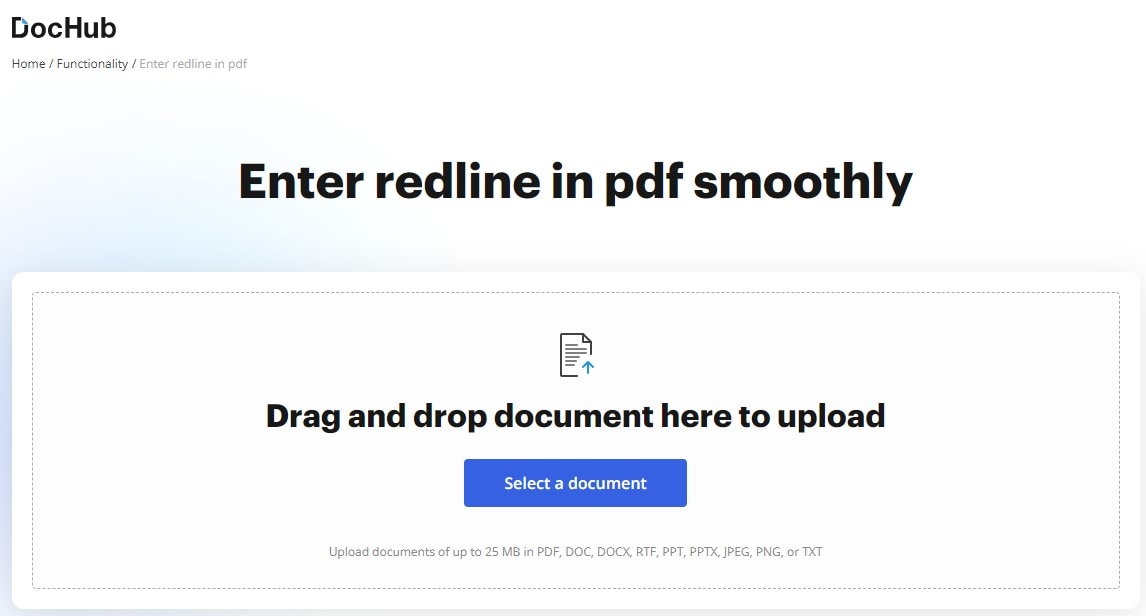
DocHub est un outil pour modifier des PDF et ajouter des signatures. Il est excellent pour attirer l'attention sur des parties spécifiques d'un document, comme ajouter des lignes rouges. Voici comment vous pouvez utiliser DocHub pour marquer en rouge un PDF :
Étape 1
Tout d'abord, vous devez vous inscrire sur DocHub. Vous pouvez utiliser votre adresse e-mail ou un compte Google pour cela.
Étape 2
Une fois inscrit, vous pouvez configurer votre espace. Vous pouvez ajouter un logo si vous l'utilisez pour le travail. Ou, vous pouvez passer directement à l'édition de votre PDF.
Étape 3
Pour commencer, téléchargez votre PDF. Vous pouvez le récupérer depuis votre ordinateur ou un service cloud compatible avec DocHub.
Étape 4
Maintenant, vous pouvez commencer à travailler sur votre fichier. Pour marquer en rouge, vous pouvez surligner du texte ou ajouter des commentaires pour signaler des modifications ou des détails importants.
Étape 5
DocHub enregistre automatiquement votre travail, donc vous ne perdez rien. C'est pratique.
Étape 6
Vous pouvez télécharger votre PDF, l'enregistrer sur votre compte ou le partager une fois que vous avez terminé. Vous pouvez même l'envoyer à d'autres pour obtenir leurs signatures.
Utiliser DocHub pour marquer en rouge des PDF est convivial. Il est facile de s'inscrire et de commencer à apporter des modifications. Surligner du texte et ajouter des commentaires est simple. De plus, la fonction de sauvegarde automatique garantit que vous ne perdrez pas votre travail.
Cependant, bien que DocHub soit utile, il pourrait ne pas avoir toutes les fonctionnalités des éditeurs de PDF plus avancés. De plus, il pourrait être un peu lent si vous travaillez sur des documents très volumineux. Mais pour beaucoup, sa facilité d'utilisation et ses fonctionnalités de base suffisent pour annoter efficacement des PDF.
Méthode 4: Utiliser Preview pour marquer en rouge un PDF sur un Mac
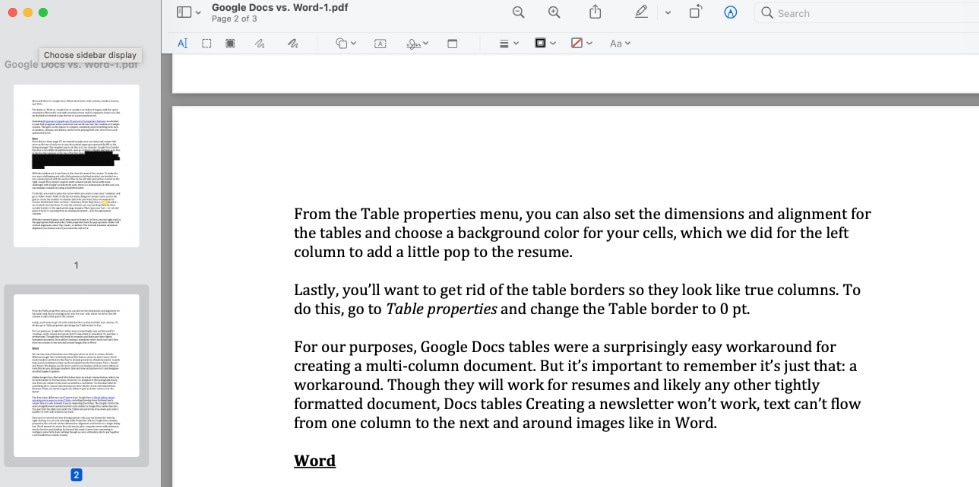
Preview est un programme inclus avec chaque Mac. Il vous permet de visualiser et de modifier des PDF directement sur votre ordinateur. Il est parfait pour marquer en rouge, c'est-à-dire ajouter des notes ou des marques à un PDF. Voici comment le faire avec Preview :
Étape 1
Tout d'abord, trouvez le PDF que vous souhaitez annoter et ouvrez-le dans Preview. Il suffit de double-cliquer sur le fichier, et il devrait s'ouvrir.
Étape 2
Une fois votre PDF ouvert, recherchez l'icône de la boîte à outils. C'est la barre d'outils de marquage. Cliquez dessus pour voir tous les outils que vous pouvez utiliser pour annoter.
Étape 3
Dans la barre d'outils de marquage, vous trouverez différents outils pour dessiner des lignes, ajouter des formes ou écrire du texte. Utilisez ces outils pour marquer les modifications que vous souhaitez apporter au document.
Étape 4
Après avoir effectué vos annotations, il est important d'enregistrer votre PDF. Allez simplement dans Fichier > Enregistrer, et vos modifications seront conservées.
Utiliser Preview pour annoter des PDF présente des avantages, surtout pour les utilisateurs de Mac. C'est gratuit car déjà inclus avec votre Mac, donc vous n'avez pas besoin de télécharger quoi que ce soit en plus. De plus, il est facile à utiliser une fois que vous avez pris le coup de main. Cela en fait un excellent choix pour ajouter rapidement des notes ou des marques à des PDF.
Cependant, cette solution est principalement destinée aux utilisateurs de Mac. Donc, si vous travaillez avec des personnes qui utilisent différents types d'ordinateurs, elles pourraient avoir besoin d'une autre méthode pour voir vos annotations. Mais pour les utilisateurs de Mac, Preview est un outil pratique pour effectuer des modifications rapides ou ajouter des notes sur des PDF.
Conclusion
Annoter des PDF est essentiel pour bien collaborer sur des documents. Nous vous avons montré quatre façons de le faire, chacune avec ses étapes et ses avantages. Vous pouvez choisir la meilleure méthode, que vous utilisiez PDFelement, WorkinTool, DocHub ou Preview sur un Mac. Ce guide a pour but de simplifier l'annotation afin que vous puissiez partager vos idées et vos retours plus clairement.
 100% sécurité garantie
100% sécurité garantie  100% sécurité garantie
100% sécurité garantie  100% sécurité garantie
100% sécurité garantie  100% sécurité garantie
100% sécurité garantie Téléchargement gratuit ou Acheter PDFelement
Téléchargement gratuit ou Acheter PDFelement
Articles connexes
- Comment marquer en rouge dans Google Docs comme un pro
- Débloquer le pouvoir de la ligne noire par rapport à la ligne rouge : Un guide complet
- Comment marquer en rouge dans Adobe
- 3 façons simples de marquer un document en rouge
- Comment marquer en rouge un document PDF ? Un guide complet :
 100% sécurisé |
100% sécurisé |




Clara Durand
staff Editor